1、如本例,要求给下面选中的段落添加自定义项目符号。
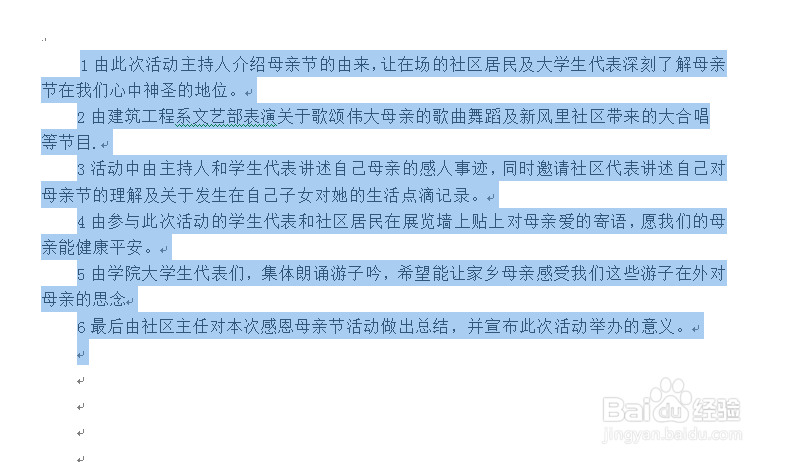
2、在打开的文档中,点击【开始】功能选项卡,然后点击[段落]项目中的[项目符号]按钮,在弹出的菜单选项中点击选择[定义新项目符号]选项。

3、如下图,通过上一步骤,系统弹出了【定义新项目符号】对话框,在对话框中点击[符号]按钮。

4、通过上一步骤,系统弹出了【符号】对话框,在对话框中选择要添加的符号,设置后点击【确定】按钮。
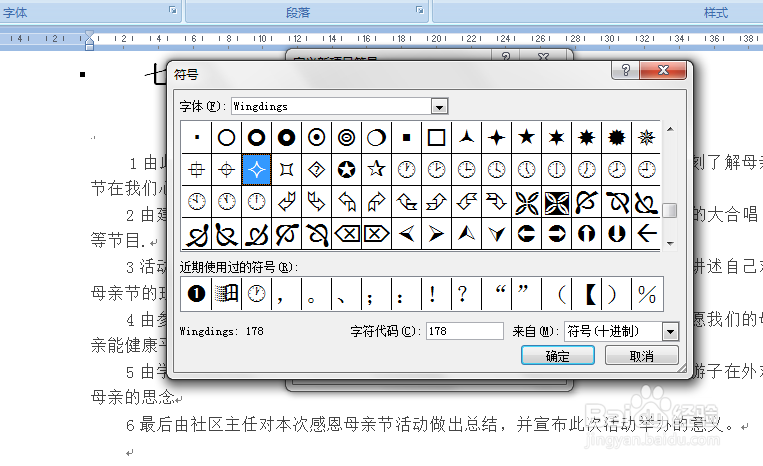
5、返回到文档中,通过以上操作,文档中选中的文字段落就添加了选定的项目符号,结果如下图所示:

时间:2024-10-12 21:16:34
1、如本例,要求给下面选中的段落添加自定义项目符号。
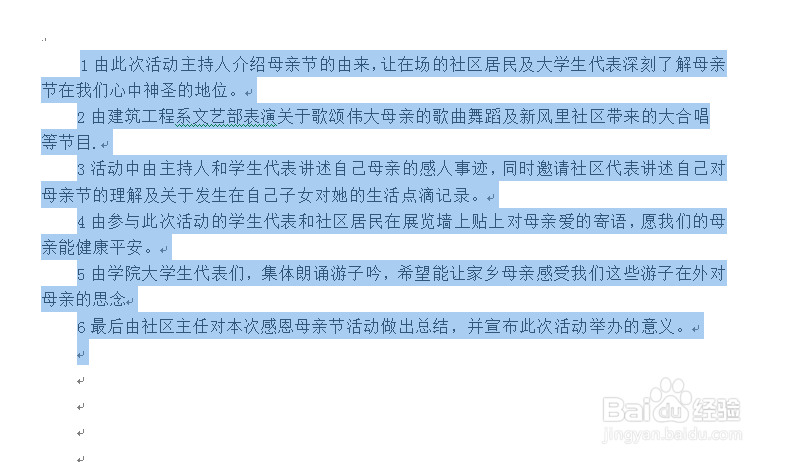
2、在打开的文档中,点击【开始】功能选项卡,然后点击[段落]项目中的[项目符号]按钮,在弹出的菜单选项中点击选择[定义新项目符号]选项。

3、如下图,通过上一步骤,系统弹出了【定义新项目符号】对话框,在对话框中点击[符号]按钮。

4、通过上一步骤,系统弹出了【符号】对话框,在对话框中选择要添加的符号,设置后点击【确定】按钮。
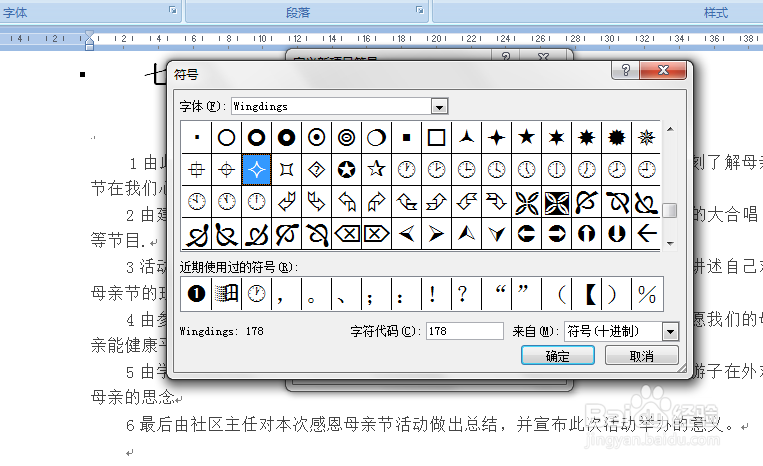
5、返回到文档中,通过以上操作,文档中选中的文字段落就添加了选定的项目符号,结果如下图所示:

